Steam Deck đã trở thành một thiết bị chơi game cầm tay tuyệt vời, mang đến trải nghiệm PC gaming di động ấn tượng. Tuy nhiên, việc chụp ảnh màn hình (screenshot), tìm lại chúng và đặc biệt là chia sẻ những khoảnh khắc đáng nhớ có thể khiến nhiều người dùng bối rối. Mặc dù có vẻ đơn giản, nhưng quá trình này đôi khi phức tạp hơn dự kiến, đặc biệt khi bạn cần chuyển ảnh ra các thiết bị khác. Bài viết này sẽ hướng dẫn bạn từng bước cách chụp ảnh màn hình trên Steam Deck ở cả chế độ Game Mode và Desktop Mode, cũng như cách tìm kiếm và chia sẻ chúng một cách dễ dàng và hiệu quả nhất, giúp bạn tận dụng tối đa chiếc máy chơi game mạnh mẽ này.
Cách Chụp Ảnh Màn Hình Steam Deck Trong Chế Độ Game Mode
Chế độ Game Mode trên Steam Deck được thiết kế tối ưu cho việc chơi game, và việc chụp ảnh màn hình tại đây cũng vô cùng thuận tiện. Phương pháp này hoạt động hiệu quả trong giao diện người dùng chính của Steam Deck cũng như trong bất kỳ trò chơi nào bạn đang trải nghiệm. Để thực hiện một ảnh chụp màn hình, bạn chỉ cần nhấn giữ nút Steam (nằm bên dưới trackpad trái) và đồng thời nhấn nút RB (right bumper).
Ngay lập tức, bạn sẽ nghe thấy một hiệu ứng âm thanh quen thuộc từ tựa game Half-Life, báo hiệu rằng ảnh chụp màn hình đã được lưu thành công. Một thông báo nhỏ cũng sẽ xuất hiện ở góc dưới bên phải màn hình để xác nhận. Lưu ý rằng mọi thứ bạn nhìn thấy trên màn hình, bao gồm cả thông báo này, sẽ được ghi lại trong ảnh chụp. Đây là một trong số rất nhiều phím tắt Steam Deck hữu ích mà người dùng nên ghi nhớ để tối ưu trải nghiệm.
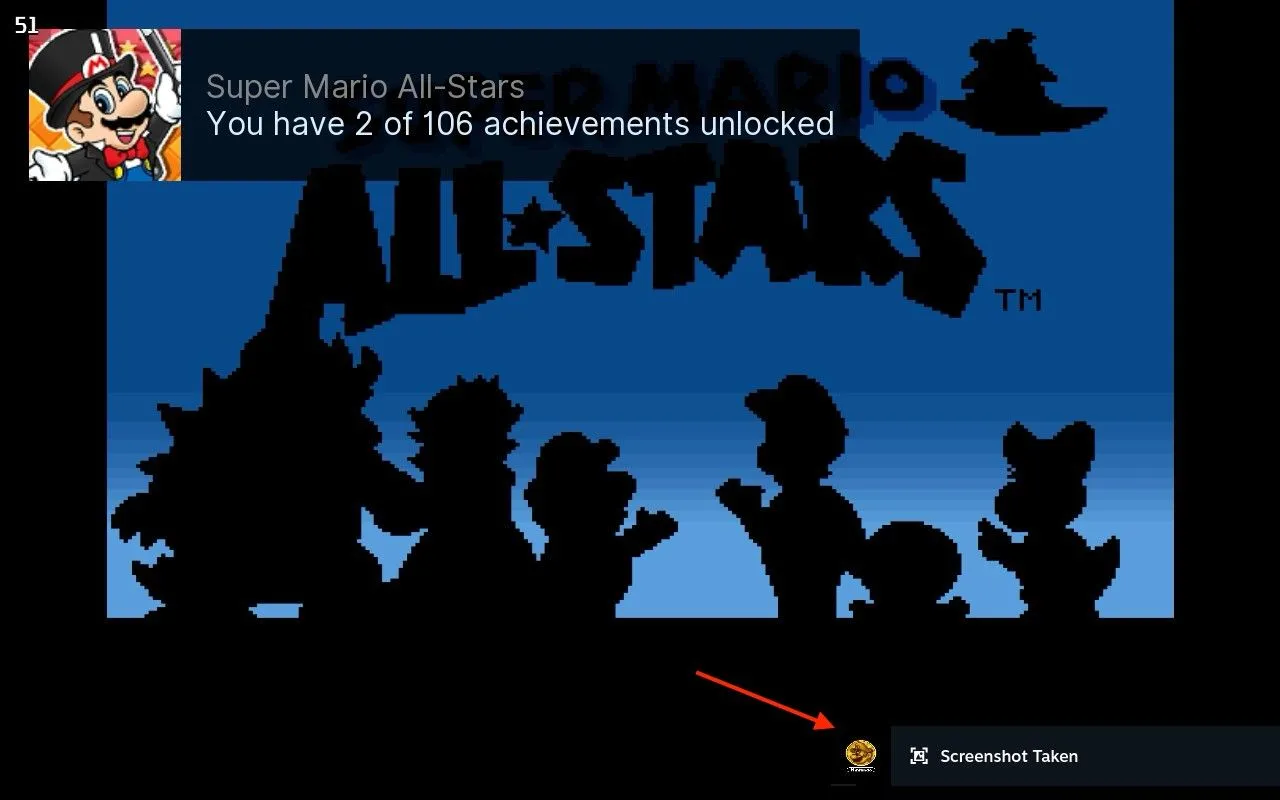 Thông báo "Screenshot taken" trên giao diện trò chơi RetroAchievements trong Steam Deck Game Mode.
Thông báo "Screenshot taken" trên giao diện trò chơi RetroAchievements trong Steam Deck Game Mode.
Cách Chụp Ảnh Màn Hình Trên SteamOS Desktop (Chế Độ Máy Tính Để Bàn)
Chế độ Desktop Mode (máy tính để bàn) của Steam Deck hoạt động tương tự như một hệ điều hành Linux tiêu chuẩn, do đó cách chụp ảnh màn hình cũng có chút khác biệt so với Game Mode. Phím tắt Steam+RB sẽ không hoạt động ở đây. Nếu bạn chưa biết, để chuyển sang Desktop Mode, chỉ cần nhấn và giữ nút Nguồn (Power) ở cạnh trên thiết bị, sau đó chọn “Switch to Desktop”.
Trong môi trường Linux này, bạn có thể sử dụng các ứng dụng của bên thứ ba để chụp ảnh màn hình. May mắn thay, SteamOS đã tích hợp sẵn một công cụ hiệu quả cho mục đích này có tên là Spectacle.
Bạn có thể tìm thấy Spectacle bằng cách nhấp vào biểu tượng Application Launcher (biểu tượng hình bánh răng) ở góc dưới bên trái màn hình, sau đó điều hướng đến Utilities > Spectacle.
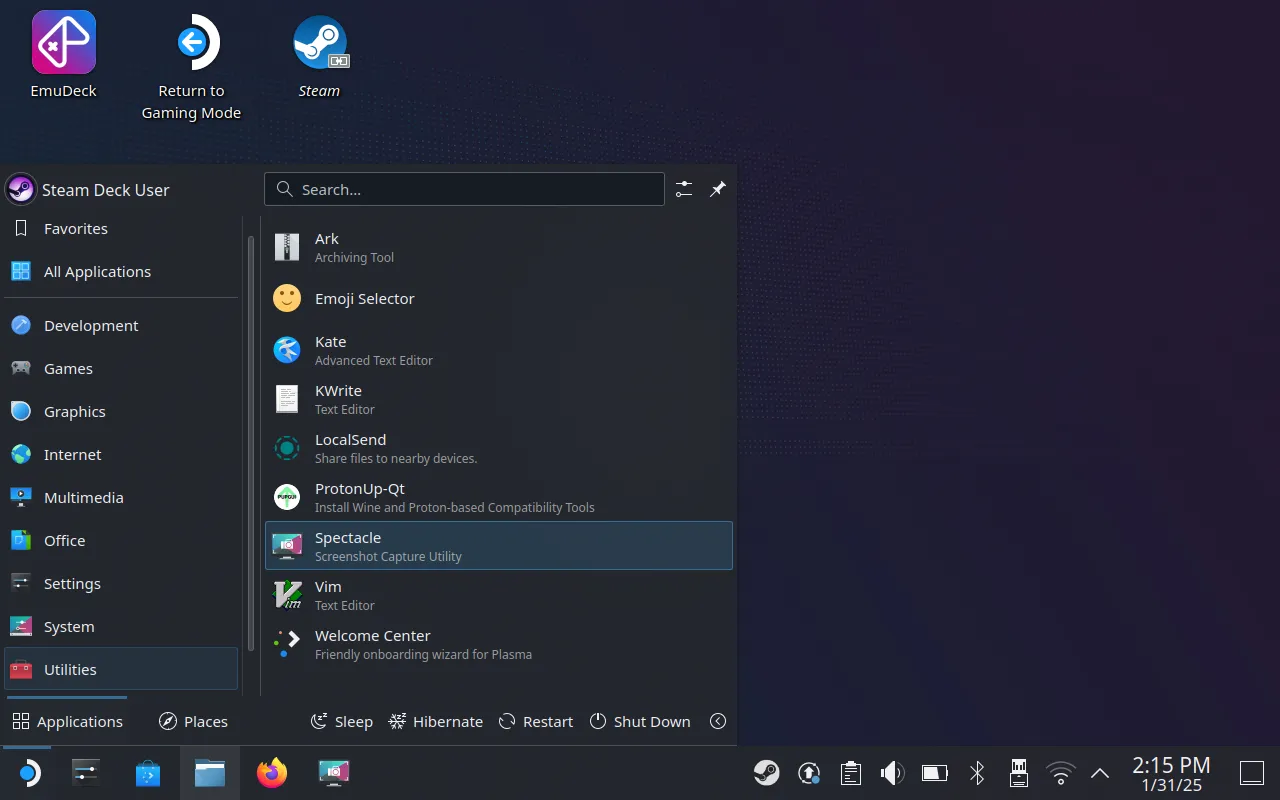 Giao diện ứng dụng Spectacle để chụp ảnh màn hình trên SteamOS Desktop Mode của Steam Deck.
Giao diện ứng dụng Spectacle để chụp ảnh màn hình trên SteamOS Desktop Mode của Steam Deck.
Khi khởi chạy, Spectacle sẽ tự động chụp một ảnh màn hình toàn bộ ngay lập tức, và bạn có thể chọn lưu hoặc bỏ qua. Ngoài ra, ứng dụng cung cấp các tùy chọn trên màn hình để chụp toàn bộ màn hình, một vùng hình chữ nhật hoặc cửa sổ đang hoạt động, cùng với khả năng thiết lập độ trễ trước khi chụp.
Để tối ưu hóa trải nghiệm, bạn nên cấu hình Spectacle theo ý muốn. Nhấp vào “Configure” và sử dụng menu thả xuống “When launching Spectacle” để chọn một hành động mặc định. Thêm vào đó, bạn có thể chọn hộp kiểm “Save to Default Folder” để tự động lưu ảnh chụp màn hình. Tất cả ảnh sẽ được lưu vào thư mục /home/deck/Pictures/ của bạn ngay sau khi chụp. Bạn cũng có thể thay đổi thư mục lưu và quy ước đặt tên trong phần “Save”.
Một mẹo hữu ích là ghim Spectacle vào Task Manager (thanh tác vụ ở cuối màn hình) bằng cách nhấp chuột phải (sử dụng phím cò trái – left trigger) vào biểu tượng ứng dụng và chọn “Pin”. Khi đã ghim, mỗi lần bạn nhấp vào biểu tượng, Spectacle sẽ tự động chụp và lưu ảnh màn hình theo cấu hình của bạn. Bạn cũng có thể nhấp chuột phải vào biểu tượng để truy cập nhanh các tùy chọn chụp phổ biến khác.
Cách Tìm Ảnh Màn Hình Được Chụp Trong Game Mode
Trong Game Mode, theo lý thuyết, ảnh chụp màn hình sẽ xuất hiện trong phần Media của menu chính, có thể truy cập bằng cách nhấn nút “Steam” trên console. Tuy nhiên, trên thực tế, tính năng này thường không hoạt động ổn định. Ảnh chụp màn hình có thể thường xuyên biến mất khỏi trình duyệt media, khiến bạn khó tìm lại chúng. Đừng lo lắng, chúng không bị xóa mà chỉ bị ẩn đi một cách khó hiểu.
Để truy cập các ảnh chụp màn hình bạn đã thực hiện trong Game Mode, cách đáng tin cậy nhất là khởi động vào Desktop Mode bằng cách giữ nút Power và chọn “Switch to Desktop”.
Sau đó, hãy khởi chạy ứng dụng Steam bằng biểu tượng ở khay hệ thống góc dưới bên phải (hoặc mở trực tiếp nút “Library”). Từ thanh menu ở phía trên cửa sổ Steam, điều hướng đến View > Recordings and Screenshots.
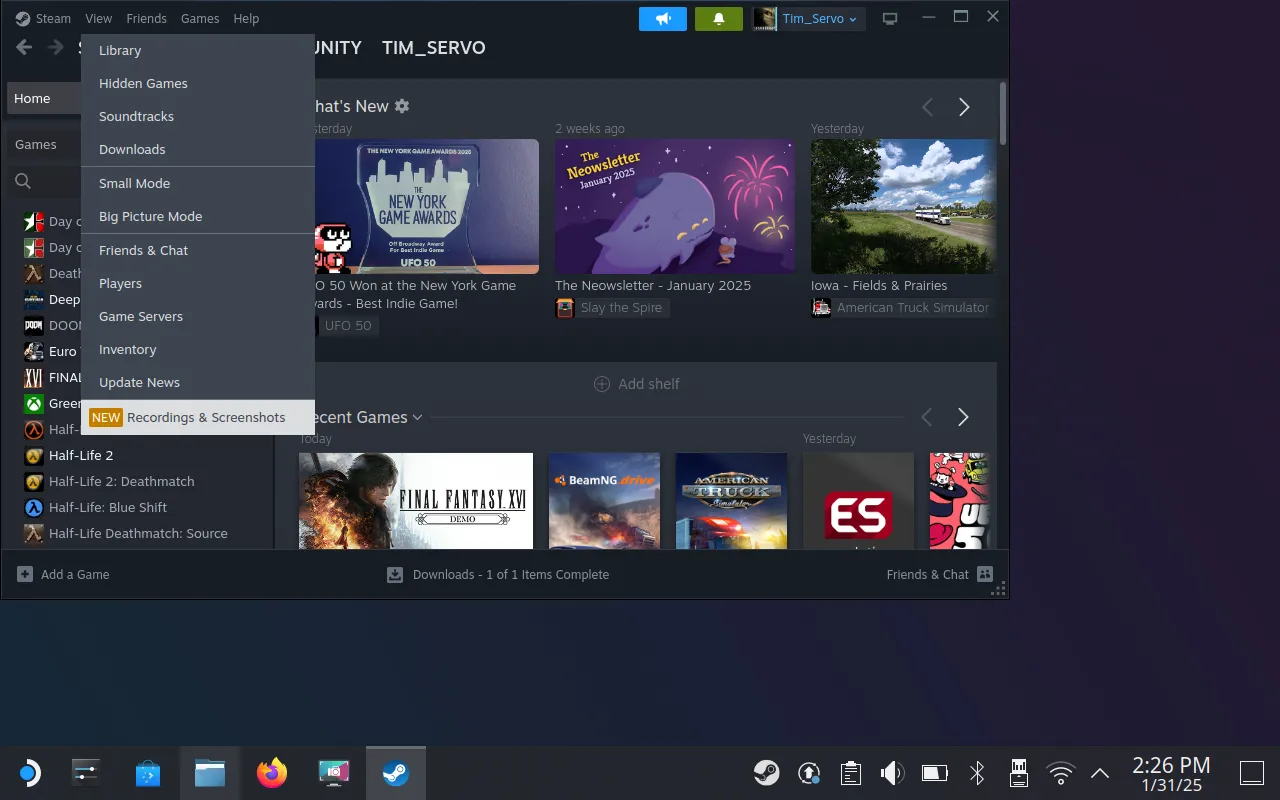 Mục "Recordings and Screenshots" trong ứng dụng Steam trên SteamOS Desktop, hiển thị các ảnh chụp màn hình Game Mode.
Mục "Recordings and Screenshots" trong ứng dụng Steam trên SteamOS Desktop, hiển thị các ảnh chụp màn hình Game Mode.
Mục này sẽ hiển thị các phương tiện truyền thông gần đây nhất của bạn. Bạn có thể sử dụng các menu thả xuống để lọc theo trò chơi hoặc loại phương tiện. Điểm tiện lợi nhất là bạn có thể nhấp chuột phải vào một mục và chọn “Show on Disk” để mở thư mục chứa ảnh đó trong trình duyệt tệp Dolphin.
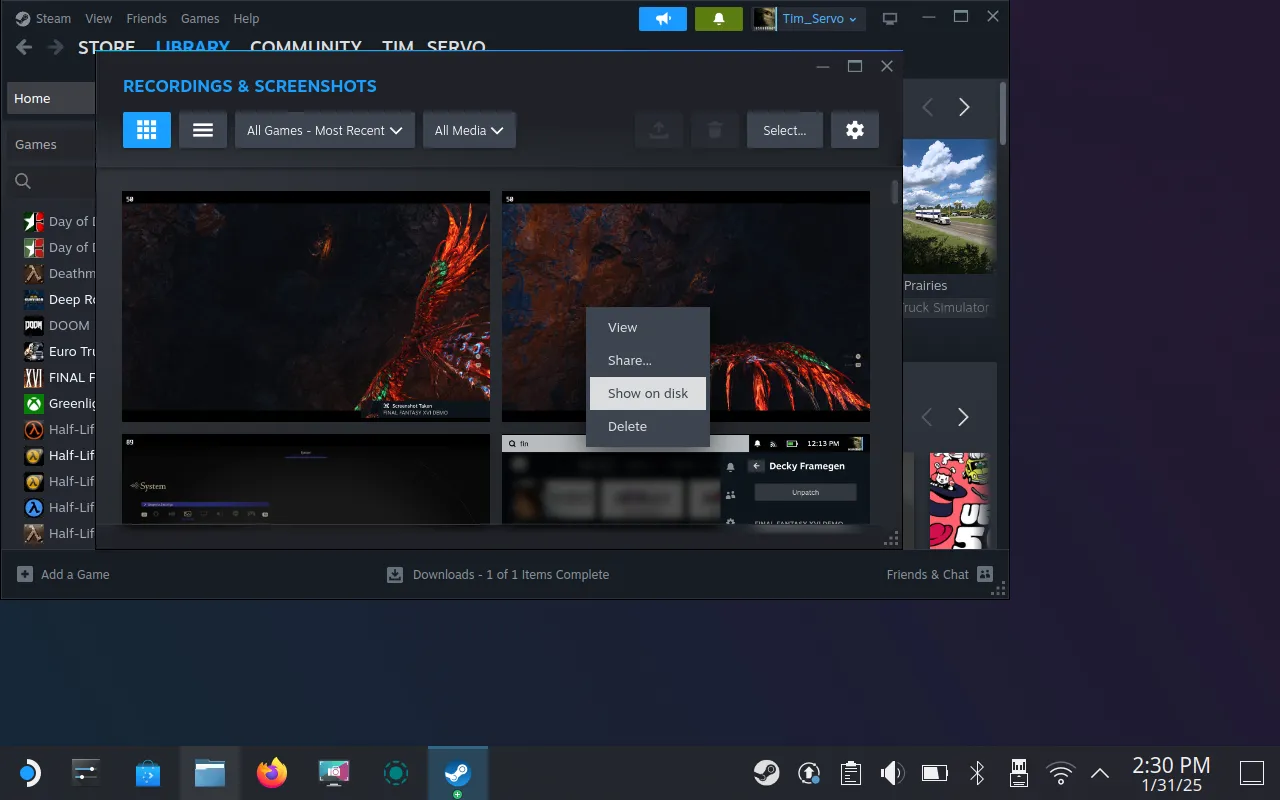 Tùy chọn "Show on Disk" trong menu ngữ cảnh Steam giúp định vị thư mục chứa ảnh chụp màn hình Game Mode trên Steam Deck.
Tùy chọn "Show on Disk" trong menu ngữ cảnh Steam giúp định vị thư mục chứa ảnh chụp màn hình Game Mode trên Steam Deck.
Steam nhóm các ảnh chụp màn hình của bạn theo từng ứng dụng/trò chơi, vì vậy bạn sẽ cần sử dụng “Show on Disk” riêng cho mỗi trò chơi nếu muốn tìm ảnh cụ thể.
Cách Tìm Ảnh Màn Hình Từ SteamOS Desktop
Việc tìm các ảnh chụp màn hình được thực hiện bằng Spectacle trong Desktop Mode đơn giản hơn rất nhiều. Theo mặc định, chúng sẽ được lưu vào thư mục /home/deck/Pictures/ trừ khi bạn đã thay đổi cài đặt. Chỉ cần mở trình duyệt tệp Dolphin và sử dụng thanh bên để chọn “Pictures”, bạn sẽ thấy tất cả ảnh chụp màn hình của mình ở đó.
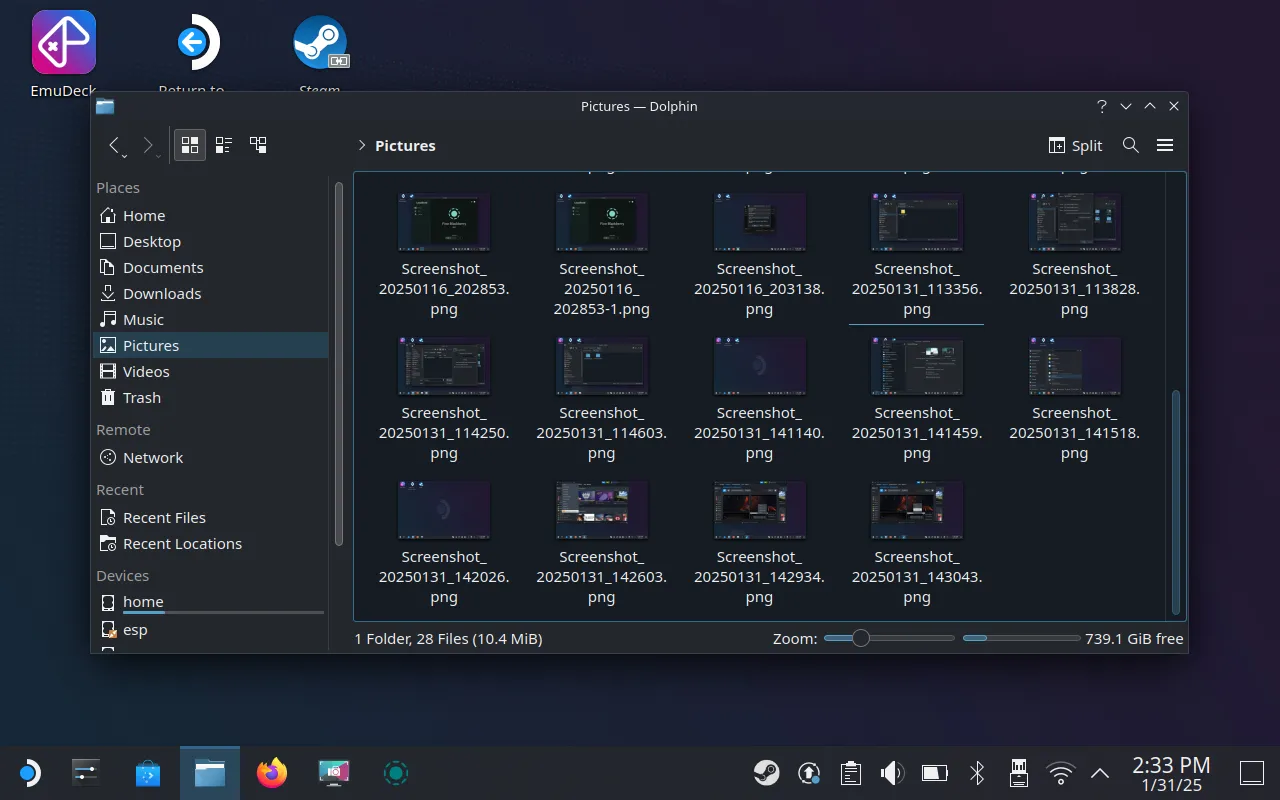 Thư mục "Pictures" trong Dolphin file explorer trên Steam Deck, chứa các ảnh chụp màn hình từ Desktop Mode.
Thư mục "Pictures" trong Dolphin file explorer trên Steam Deck, chứa các ảnh chụp màn hình từ Desktop Mode.
Cách Chia Sẻ Hoặc Chuyển Ảnh Màn Hình Từ Steam Deck
Tải lên ảnh chụp màn hình và các phương tiện khác bằng dịch vụ Steam có thể là một trải nghiệm không mấy dễ chịu. Ảnh thường xuyên bị thiếu trong Game Mode, và bạn phải tải lên từng ảnh một, rất tốn thời gian. Nếu bạn vẫn muốn thử, hãy tìm ảnh, chọn nó, nhấn nút “Share”, chọn “Share on Steam…” và sau đó nhấn “Upload”. Sau đó, ảnh sẽ có sẵn qua Steam trên máy tính của bạn. Tuy nhiên, theo kinh nghiệm, quá trình tải lên này thường xuyên thất bại mà không rõ lý do. May mắn thay, có một cách tốt hơn nhiều!
Để chuyển file không dây, chúng tôi đặc biệt khuyến nghị sử dụng LocalSend, một phần mềm miễn phí tuyệt vời. Giao thức chuyển file không dây này hoạt động giữa hầu hết mọi thiết bị được kết nối với cùng một mạng nội bộ. LocalSend có sẵn cho Windows, macOS, Linux (bao gồm SteamOS), iPhone/iPad và Android.
Đầu tiên, bạn cần tải LocalSend cho Steam Deck của mình. Mở cửa hàng “Discover” (Application Launcher > System). Tìm kiếm LocalSend (nhấn Steam+X để hiển thị bàn phím ảo) và sử dụng nút “Install” để thêm ứng dụng.
Tiếp theo, hãy tìm các ảnh chụp màn hình của bạn bằng các hướng dẫn ở các phần trên. Để chọn nhiều ảnh, nhấp vào biểu tượng “+” trên mỗi ảnh cho đến khi bạn đã chọn tất cả, sau đó nhấp chuột phải (left trigger) và chọn Compress > Here as “name.zip” để tạo một tệp nén mới.
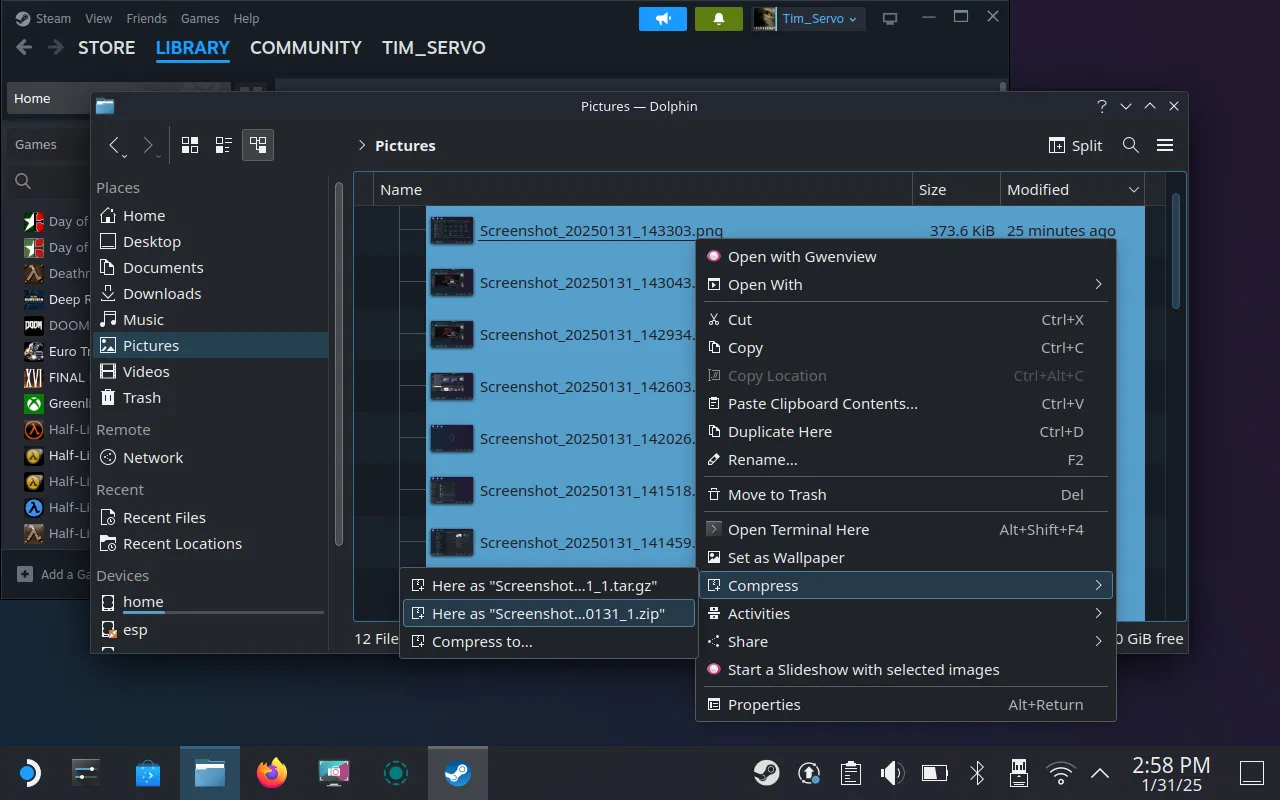 Tùy chọn "Compress > Here as 'name.zip'" trong Dolphin file explorer, giúp nén nhiều ảnh chụp màn hình Steam Deck thành một file ZIP.
Tùy chọn "Compress > Here as 'name.zip'" trong Dolphin file explorer, giúp nén nhiều ảnh chụp màn hình Steam Deck thành một file ZIP.
Để thuận tiện hơn, bạn có thể nhấp chuột phải vào tệp nén vừa tạo, chọn “Cut”, sau đó nhấp chuột phải vào màn hình nền (Desktop) và chọn “Paste One File”.
Bây giờ, hãy vào Application Launcher > Utilities và mở LocalSend. Nhấp vào Send > File, sau đó chọn “Desktop” và chọn tệp nén vừa tạo. Bất kỳ thiết bị nào khác đang chạy LocalSend trên cùng mạng sẽ xuất hiện dưới mục “Nearby devices”. Nhấp vào thiết bị bạn muốn để bắt đầu quá trình chuyển.
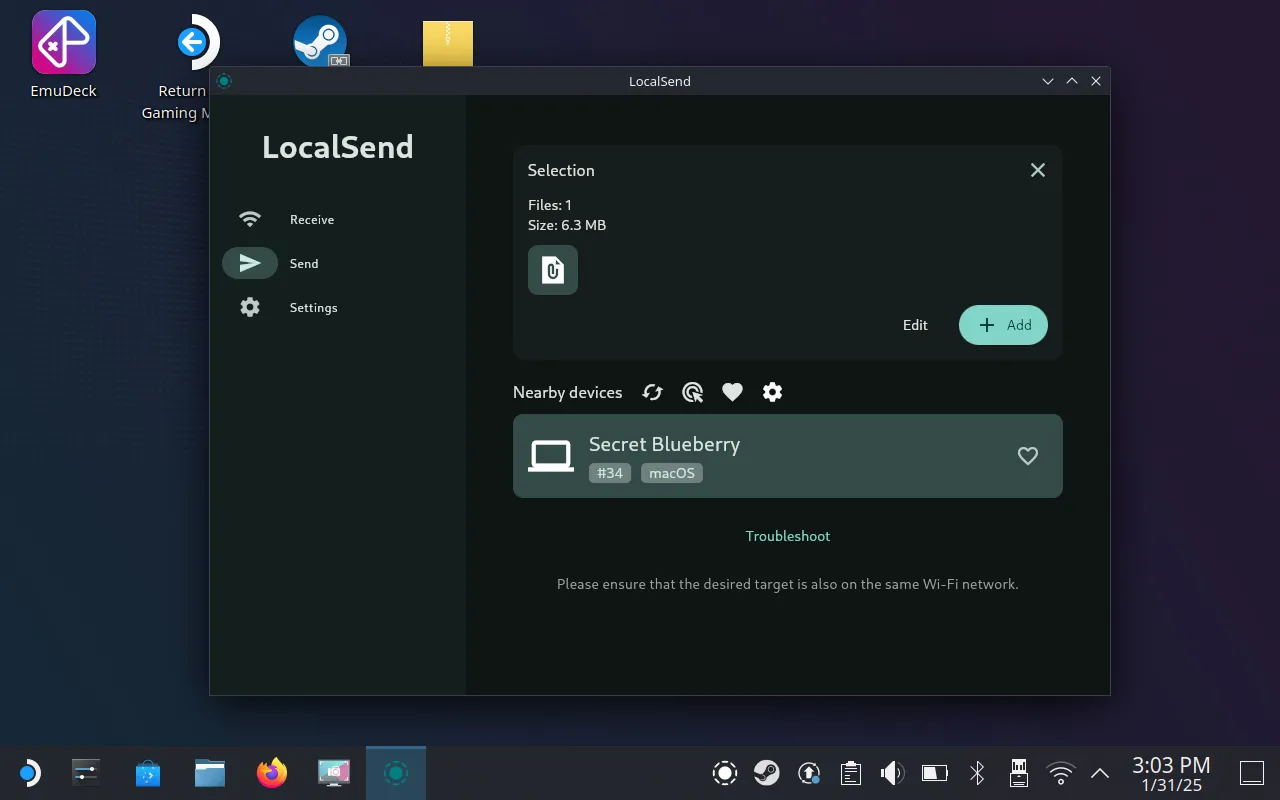 Giao diện ứng dụng LocalSend trên Steam Deck đang chuyển file ZIP chứa ảnh màn hình sang máy Mac qua mạng nội bộ.
Giao diện ứng dụng LocalSend trên Steam Deck đang chuyển file ZIP chứa ảnh màn hình sang máy Mac qua mạng nội bộ.
Chấp nhận việc chuyển file trên thiết bị nhận, và ảnh chụp màn hình của bạn sẽ được chuyển thành công.
Nếu bạn chỉ cần chuyển một ảnh duy nhất từ thư mục /home/deck/Pictures/, bạn có thể không cần phải tạo tệp nén. Tuy nhiên, nếu bạn đang chuyển các file ảnh chụp trong Game Mode từ một thư mục bị ẩn sâu trong thư mục Steam của mình, nén chúng lại có lẽ là cách dễ dàng nhất. Ngoài ra, để có một lựa chọn chuyển file tự động khác, bạn có thể cân nhắc sử dụng SyncThing để đồng bộ hóa các tệp giữa Linux và các thiết bị khác của mình.
 Thiết bị chơi game cầm tay Steam Deck LCD với thiết kế tiện lợi và hiệu năng mạnh mẽ.
Thiết bị chơi game cầm tay Steam Deck LCD với thiết kế tiện lợi và hiệu năng mạnh mẽ.
Kết Luận
Việc nắm vững cách chụp, tìm và chia sẻ ảnh màn hình trên Steam Deck là một kỹ năng cần thiết để lưu giữ và chia sẻ những khoảnh khắc đáng nhớ trong quá trình chơi game. Dù là sử dụng phím tắt đơn giản trong Game Mode hay công cụ Spectacle mạnh mẽ trong Desktop Mode, Steam Deck đều cung cấp các giải pháp hiệu quả. Tuy nhiên, để tối ưu hóa việc chuyển ảnh sang các thiết bị khác, LocalSend nổi bật là lựa chọn hàng đầu nhờ tính tiện lợi và khả năng hoạt động đa nền tảng. Hy vọng với hướng dẫn chi tiết này, bạn sẽ không còn gặp khó khăn trong việc quản lý ảnh chụp màn hình trên chiếc Steam Deck của mình. Hãy thử nghiệm các phương pháp đã được giới thiệu và tận hưởng trải nghiệm chơi game di động không giới hạn! Bạn có bất kỳ mẹo hay thủ thuật nào khác khi sử dụng Steam Deck không? Hãy chia sẻ ý kiến của bạn ở phần bình luận bên dưới nhé!